眾所周知, Windows Defender 是 Windows 10 中內置的反病毒、反惡意軟件工具,正常情況下,它只在後台默默保護用戶環境的安全。當然在用戶需要的時候,也可以通過其簡潔明了的GUI圖形界面進行更新定義和手動查殺等操作。那麼,Windows 10怎麼在命令行中執行Windows Defender呢?下面,小編為大家介紹一下Windows 10在命令行中執行Windows Defender的方法。

不過,你是否知道 Windows Defender 其實是支持在命令行下工作的呢?想必有人已經想到了,只要支持命令行,我們就可以利用其特性執行無限的自定義或計劃任務了。
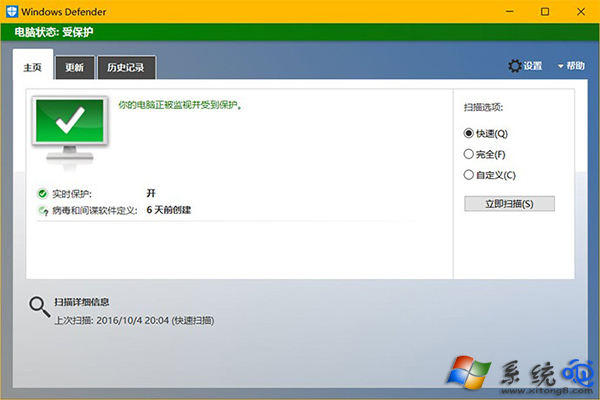
MSASCui.exe
MSASCui.exe 是 Windows Defender 帶 GUI 的可執行文件,當然它本身也包含了很多命令行快捷(參數)開關。
更新之後快速掃描:
“%ProgramFiles%\Windows Defender\MSASCui.exe” -UpdateAndQuickScan
快速掃描:
“%ProgramFiles%\Windows Defender\MSASCui.exe” -QuickScan
完全掃描:
“%ProgramFiles%\Windows Defender\MSASCui.exe” -FullScan
更新定義:
“%ProgramFiles%\Windows Defender\MSASCui.exe” –Update
隱藏模式執行
在執行上述任務時,也可直接加上 -hide 參數讓其不顯示圖形界面執行。
MpCmdRun.exe
MpCmdRun.exe 是 Windows Defender 的控制台命令,它包括了非常豐富的命令行參數開關,只要你想象力不錯,應該能構造出很多巧妙的用法。
更新之後快速掃描:
“%ProgramFiles%\Windows Defender\MpCmdRun.exe” -SignatureUpdateAndQuickScan
快速掃描:
“%ProgramFiles%\Windows Defender\MpCmdRun.exe” -Scan -ScanType 1
完全掃描:
“%ProgramFiles%\Windows Defender\MpCmdRun.exe” -Scan -ScanType 2
掃描文件或目錄:
“%ProgramFiles%\Windows Defender\MpCmdRun.exe” -Scan -ScanType 3 -File 《Path》
掃描引導扇區:
“%ProgramFiles%\Windows Defender\MpCmdRun.exe” -Scan -ScanType 3 -BootSectorScan
更新定義:
“%ProgramFiles%\Windows Defender\MpCmdRun.exe” –SignatureUpdate
查看完整參數列表:
“%ProgramFiles%\Windows Defender\MpCmdRun.exe”
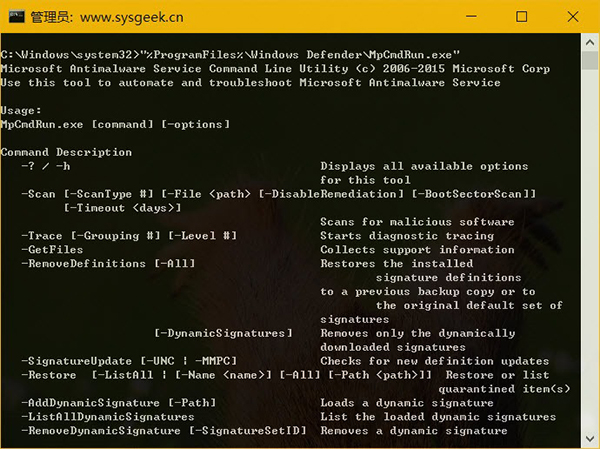
以上是小編為大家介紹的Windows 10在命令行中執行Windows Defender的方法。還不知道怎麼在命令行中執行Windows Defender的用戶不妨嘗試著按照以上的步驟操作試看看。